ArcGis DeskTop安装与破解
来源:互联网 发布:dsdteditor mac 编辑:程序博客网 时间:2024/04/29 21:05
ArcMap安装及LicenseManager
破解详细步骤
一 准备工作. 2
1 ArcMap程序安装包. 2
2 LicenseManager破解文件. 2
3 修改许可文件内容. 3
二License Manager安装及破解. 6
1 双击ESRI.exe,启动ArcMap程序包安装界面. 6
2 覆盖并配置许可管理器. 8
三 安装ArcMap 8
一 准备工作
1 ArcMap程序安装包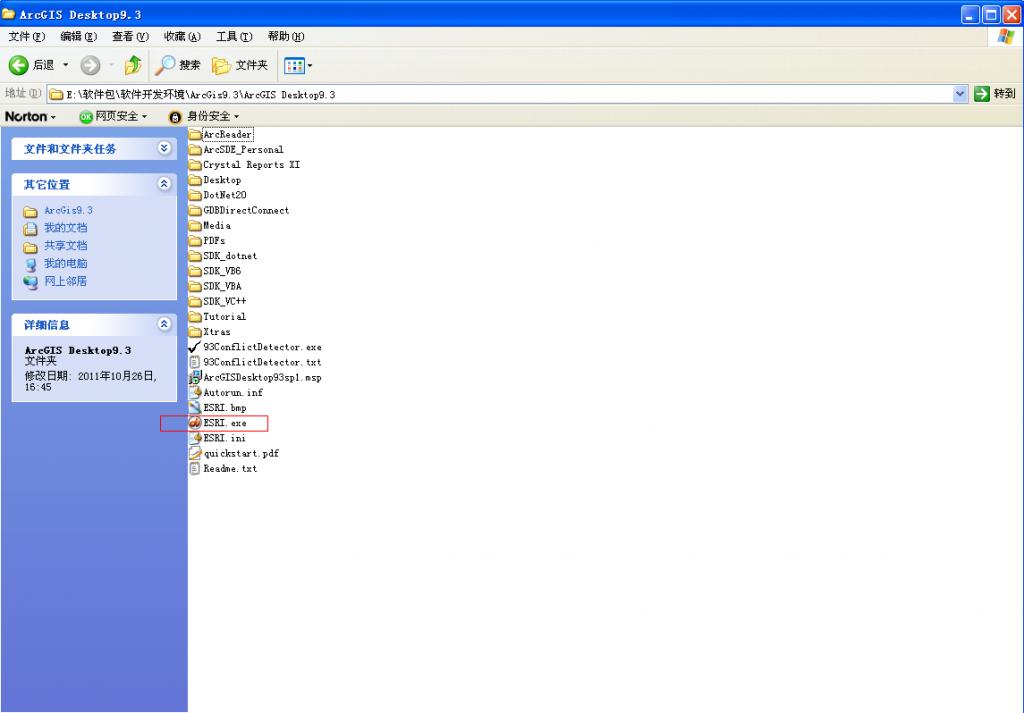
2 License Manager破解文件

(1)破解文件构成
其中:
reg.reg注册表文件
arcgis_gisempire.lic为许可文件
3 修改许可文件内容
过程描述:将arcgis_gisempire.lic右键菜单用写字板打开,用你的计算机名称(在这里以我的计算机为例)将文件中的“你的计算机名称”替换掉,然后保存,如图所示
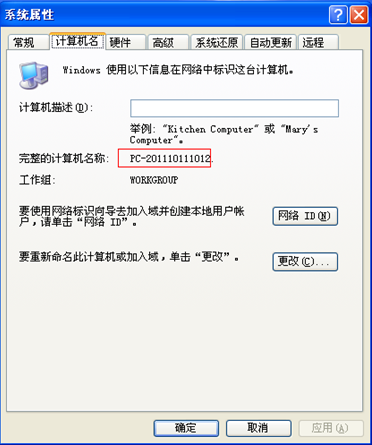
图 查看计算机名称
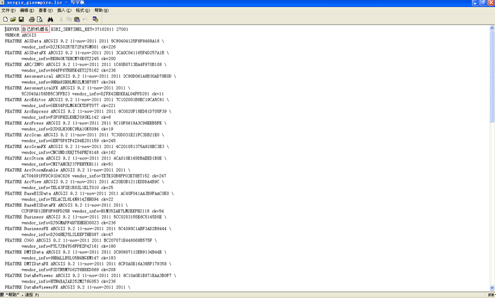
图 使用记事本打开arcgis_gisempire.lic文件
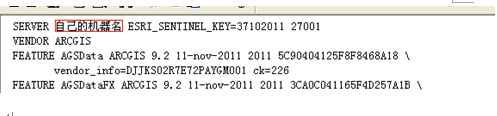
图 修改前

图 修改后
二License Manager安装及破解
1双击ESRI.exe,启动ArcMap程序包安装界面
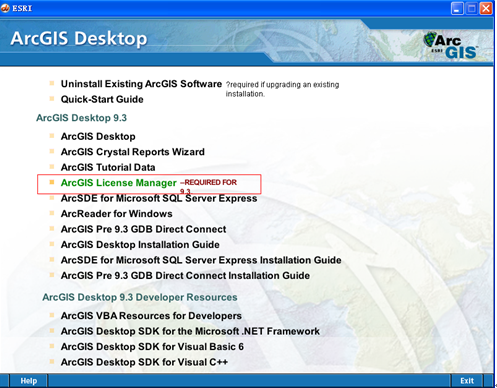
进入安装界面后点击如图红色线框选项
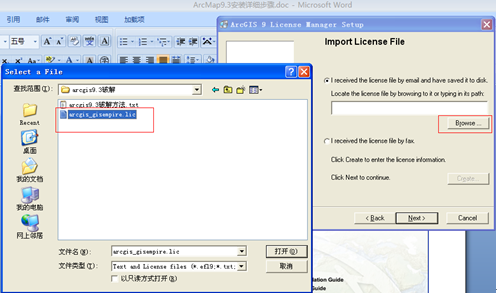
进入如下图所示安装界面,点击browse按钮选择刚才被修改的arcgis_gisempire.lic文件
点击下一步,直到安装完成,在提示是否重新启动电脑是选择否,即不用重启。
2 覆盖并配置许可管理器
过程描述:复制arcgis9.3破解文件夹中所有文件到license manager的安装目录“c:/programfiles/esri/license/arcgis9x”下粘贴并覆盖原文件。
(1)在开始菜单中点击程序->ArcGIS->LicenseManager(9.x)->License Manager Tools.
(2)单击“Configuration usingServices ”,选择 "ArgGIS license manager" .
(3) 然后单击 ConfigureServices选项卡 ,设置Path to the lmgrd exe file 如(C:\Program Files\ESRI\License\arcgis9x\lmgrd.exe)
设置 Path to the license file : (例如 C:/ProgramFiles/ESRI/License/arcgis9x/Arc_Info9.lic)
(4)点击start/stop/Reread标签,点击Start Server按钮,就行了。
三 安装ArcMap
过程描述:单击ArcGis DeskT op进入安装界面,选择接受许可协议,单击下一步,下一步,再选择安装类型的时候选择完全安装,其他全部按照默认的下一步,下一步直到安装结束。

图 点击进入安装界面
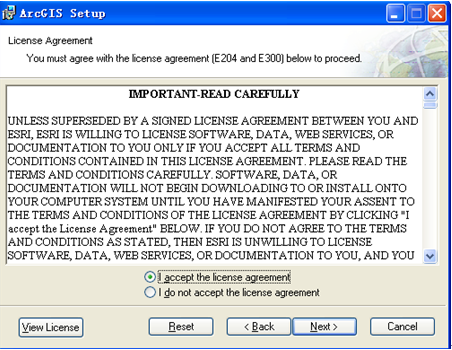
图 选择接受许可协议

图 选择安装类型为全部
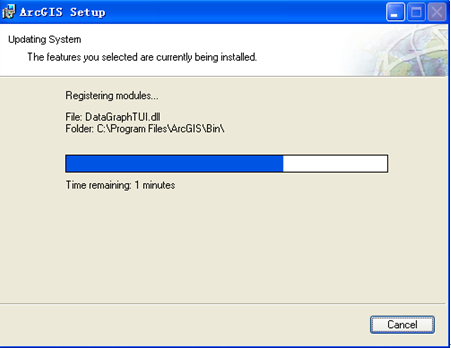
图 安装过程
附录
1 怎样知道许可破解是否成功
进入许可管理器,Start/Stop/Reread选项卡启动服务,再进入Server Diags选项卡,点击Perform Diagnostics按钮,直到下面列表框罗列出信息,可查看到没有错误提示,ArcMap相应模块可以使用,即表示破解成功
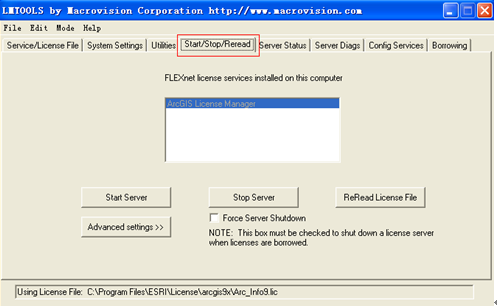
图 启动服务

图 验证破解是否成功

图 破解成功
3 找不到Arc_Info9.lic文件怎么办?
如果安装完成License Manager后在其安装目录下找不到Arc_Info9.lic文件,可新建一个文本文件然后将其名称改为Arc_Info9.lic,将被修改的许可文件全部复制粘贴到Arc_Info9.lic然后保存即可。
- ArcGis DeskTop安装与破解
- ArcGIS Desktop 10的安装与破解
- ArcGIS Desktop 10.2 安装与破解图文教程
- ArcGIS 9.1 DeskTOP安装破解方法
- ArcGIS Desktop 9.2 破解安装指南
- 第一章 (2) arcgis Desktop 9.3安装破解
- 安装和破解ArcGIS Desktop V9.3
- ArcGIS Server + ArcGIS Desktop 9.3破解及安装
- Arcgis10 desktop安装与破解
- Arcgis Desktop 9.1完整中文安装破解说明
- ARCGIS DESKTOP 9.3 安装破解完整清晰步骤
- ArcGIS desktop 9.2---完整破解版下载及安装
- Win7系统下安装ArcGIS Desktop 9.3 + Engine破解
- ARCGIS DESKTOP 9.3 安装破解完整清晰步骤
- ARCGIS DESKTOP 9.3 安装破解完整清晰步骤【转】
- ArcGIS Desktop 10.1+ArcEngine10.1完全破解安装教程
- ArcGIS 10.2 Desktop完全破解图文安装教程
- ArcGIS 10.2 Desktop完全破解图文安装教程
- Visio 2003 Professional 安装序列号
- A trip through the Graphics Pipeline 2011, part 4
- ArcGIS的网络分析(转载)
- hudson配置
- 浅谈jsp 和 servlet的区别
- ArcGis DeskTop安装与破解
- 信任危机
- 英语 面试 常用句型 词汇
- A trip through the Graphics Pipeline 2011, part 5
- HTML5研究之canvas
- MFC tab
- java RMI 示例
- A trip through the Graphics Pipeline 2011, part 6
- A trip through the Graphics Pipeline 2011, part 7


